Новий огляд SSD: наскільки він насправді хороший?
8 хв. читати
Оновлено на
Прочитайте нашу сторінку розкриття інформації, щоб дізнатися, як ви можете допомогти MSPoweruser підтримувати редакційну команду Читати далі

Ви шукаєте чесний огляд SSD Fresh? Ось!
Я тестував цей інструмент більше тижня на Windows 11 і розповім про нього все, що вам потрібно знати, зокрема його основні функції, плюси, мінуси та ціни.
Отже, давайте згорнути!
Нові функції SSD
Писати інформативно та достовірно SSD Fresh огляд, я тестував його більше тижня, щоб перевірити, наскільки добре він працює.
Дозвольте мені продемонструвати його найважливіші особливості та мій досвід роботи з ними.
1. Постійний захист у режимі реального часу

Abelssoft розробив системну утиліту під назвою SSD Fresh, яка забезпечує повну подробиці щодо стану SSD в режимі реального часу. Це включає його Стан здоров’я, Поточна температура та Оптимізація системи.
Ця інформація допоможе вам вчасно вжити заходів у разі будь-якої критичної ситуації та таким чином запобігти раптовому збою та втраті ваших цінних даних.
Однак ця функція також потенційно може збільшити використання ЦП.
2. Чіткий дисплей температури

SSD Fresh відображає поточна температура вибраного SSD в обох Цельцій (C) та Фаренгейт (F) одиниць. Ця функція допомагає вам дізнатися, чи працює пристрій занадто сильно. У моєму випадку він точно визначив температуру диска на той момент – 34 °C.
Однак я це помітив не має відстеження історичних даних про температуру для аналізу трендів.
3. Оптимізація системи
Ви можете вибрати між двома варіантами: Автоматично в один клік та ручна оптимізація.
на відміну від CrystalDiskInfo, системна опція One-click збільшує термін служби вашого SSD шляхом автоматичного вимкнення непотрібних операцій запису. З іншого боку, у ручному методі автоматизації ви можете увімкнути/вимкнути доступні налаштування.
Зокрема, SSD Fresh забезпечує a простий інтерфейс та інтуїтивно зрозумілі значки щоб вказати, чи можна оптимізувати певні налаштування системи. Примітно, що одним клацанням миші можна змінити налаштування системи, зменшити кількість операцій запису та вимкнути служби індексування.
Наприклад, щоб скористатися цією функцією, перейдіть до огляд та натисніть на Оптимізувати автоматично кнопку з правого боку.

У результаті SSD Fresh автоматично налаштовує доступні параметри для підвищення продуктивності системи. Однак він не такий повний, як спеціальні інструменти оптимізації Фортект та CCleaner.

На випадок, якщо ви захочете налаштувати вручну налаштування системи, натисніть на Оптимізувати вручну кнопки.

Потім налаштуйте доступні параметри відповідно до цих вказівок:
- Індексація: Щоб прискорити процес пошуку, Windows створює файл індексу. Однак, якщо ви ніколи або рідко використовуєте пошук Windows, подумайте про вимкнення цієї функції, оскільки вона скорочує термін служби вашого SSD.
- дефрагментація: Ця функція дефрагментує дані на жорсткому диску, щоб прискорити доступ. Відповідно, він генерує звернення до запису, що скорочує термін служби SSD. Тому настійно рекомендуємо його деактивувати.
- Позначка часу: Він зберігає час доступу для кожного доступу до файлу у вашій системі, що призводить до непотрібного запису та також скорочує термін служби вашого диска. Тому вимкніть цю опцію, щоб обмежити функції позначки часу.
- Сплячий режим: Він зберігає всі налаштування, відкриває файли та програми у файлі, а потім вимикає комп’ютер. Вимкнення цієї функції заощадить багато місця на системному розділі.
- Швидке завантаження: Він запобігає повному вимкненню системи та зберігає файли на жорсткому диску. Коли система перезавантажується, дані тимчасового збереження знову зчитуються. Таким чином, вам слід вимкнути Fastboot, щоб отримати доступ до запису.
- Кеш ескізів: Ця функція зберігає мініатюри в кеші Windows, а її вимкнення змушує SSD виконувати менше операцій запису.
- Заміна ядра Windows: Він замінює ядро Windows на диск, і вимкнення цієї функції оптимізує продуктивність доступу до ядра.
- Попередня вибірка: Ця функція попередньо завантажує програми, які часто використовуються, у пам’ять. Через швидкий час доступу SSD я рекомендую вам вимкнути Prefetch.
- Дефрагментація завантажувальних файлів: Оскільки файли зберігаються на SSD, дефрагментація завантажувальних файлів не має сенсу. Крім того, це також зменшує термін служби вашого пристрою. Тому вам слід вимкнути цю функцію.
- Журнал подій Windows: Windows постійно записує зміни конфігурації системи, збої та інші події з різних програм і служб. Це створює непотрібний запис на диск, а також зменшує термін служби диска. Отже, ви повинні вимкнути його.
- 8.3 створення імені: Ця функція створює скорочену назву для кожного файлу та папки в системі, що призводить до додаткового запису диска на ваш SSD. Примітно, що поточним програмам такі назви не потрібні, тому їх потрібно вимкнути.
- Функція Windows Trim: Ця функція повідомляє SSD, що певні області містять дані, які більше не використовуються системою. Отже, вам слід активувати його, щоб покращити термін служби та продуктивність вашого пристрою.

Тут я налаштував параметри оптимізації системи на основі наведених вище інструкцій. Мій відсоток піднявся з 25% до 100%.

Крім того, до переглянути останній звіт про оптимізацію SSD, натисніть на Показати останню оптимізацію кнопки.

Однак майте на увазі, що вимкнення певних функцій, як-от індексування, може вплинути на функції пошуку для деяких користувачів.
4. Інноваційний аналіз SMART
SMART стенди для Технологія самоконтролю, аналізу та звітності. Він пропонує детальний аналіз вашого SSD відповідно до даних про стан. Ця функція попереджає вас про проблеми або потенційні проблеми які можуть вплинути на продуктивність вашого накопичувача.
Наприклад, щоб почати аналіз SMART, перейдіть до Інформація про SSD та натисніть на SMART кнопки.

Потім SSD Fresh починає запис даних про стан і виконує детальний аналіз SMART.

В результаті ви отримаєте дані поточного стану, пов'язані з різними атрибутами вашого SSD, наприклад:
- Поточний внутр температура
- Граф Години роботи
- Загальна кількість операцій читання адрес логічних блоків (LBA)
- Загальна кількість операцій запису LBAs
- Початковий рахунок (кількість повних циклів увімкнення/вимкнення жорсткого диска).
Зокрема, ці дані включають:
- Значення: Розраховане значення властивості, отримане з вихідного значення. Чим вище, тим краще.
- Висока: Максимально можлива вартість майна.
- Ліміт: Поріг, визначений виробником.
- Сировина: Це фактичне прочитане значення.
- Краще: Він вказує, чи є бажаним низьке чи високе необроблене значення.
Однак інтерпретація даних SMART може бути складною для нетехнічних користувачів. Мені подобається, що є спеціальна колонка для пояснень, якщо ця таблиця вас перевантажить.
5. Детальний огляд інформації про SSD
SSD Fresh відображає всі важливі дані вибраного SSD для оптимального догляду за жорстким диском, включаючи:
- Назва жорсткого диска
- Букви дисків
- Кількість розділів
- інтерфейс
- Розмір жорсткого диска
- температура
- Години роботи
- Загальна кількість операцій читання
- Загальна кількість операцій запису
- Почати відлік.
До отримати детальний огляд, перейдіть до огляд спочатку виберіть SSD зі спадного меню та перегляньте його деталі в розділі Інформація про SSD .
Крім того, ви можете натиснути на Додаткова інформація кнопки.

Тут перегляньте інші відповідні точки даних для вашого приводу.

6. Живий аналіз операцій запису на SSD
У той час як Тест SSD AS відмінно підходить для тестування продуктивності, SSD Fresh має функцію Live Analysis. Таким чином ви можете легко відстежувати дії запису на SSD та програми, які споживають більшість даних.
Крім того, цей інструмент вам допоможе з’ясуйте, які програми надмірно навантажують ваш диск.
Просто виберіть свій SSD і натисніть Розпочати аналіз.

Тепер ти можеш контролювати всі процеси та операції запису у режимі реального часу зі своїми Загальні дані та Середнє КБ/с.

SSD Fresh також записує Останні аналізи звіти з часовими мітками.

Тим не менш, у ньому відсутня можливість фільтрувати або пріоритезувати процеси з точки зору письмових операцій.
Ціни
SSD Fresh пропонує різні цінові пакети разом із безкоштовна версія. Ось огляд:
| пакет | ціна | Функції |
| Поточна версія 2024 (Бестселер) | €39.95 | Отримайте актуальну класичну версію програми |
| Підписка Saver (щорічна) | €29.95 | – Завжди остання версія та всі оновлення – Скасування в будь-який час |
| Пожиттєві оновлення | €179.95 | – Немає підписки – Купуйте один раз і отримуйте всі наступні версії на все життя |
| Преміум Підтримка | €4.95 | – Запити на підтримку мають пріоритет і обробляються швидше |
Остання версія (v2024.13) є безкоштовно завантажити та сумісний з Windows 11, Windows 10, Windows 8.1, Windows 8 і Windows 7. Для оцінки ви також можете отримати a Ліцензія на 30 днів.
Крім того, ви можете використовувати поточну версію SSD Fresh для необмежений час. Цей пакет включає наступні версії на шість місяців. З іншого боку, Saver Subscription надає вам наступні версії та оновлення в будь-який час.
Крім того, сервіс пропонує своїм користувачам a чотирнадцятиденний вилучення. Після запиту на зняття команда відшкодує всі платежі, отримані з моменту початкової транзакції.
Новий огляд SSD – Вердикт
SSD Fresh — це цінний інструмент, який дозволяє продовжити термін служби вашого SSD і оптимізувати його продуктивність. Завдяки таким похвальним функціям, як захист у режимі реального часу, оптимізація системи, аналіз SMART і аналіз операції запису в реальному часі, ви можете контролювати свій диск.
Однак вимкнення певних функцій під час оптимізації може вплинути на відповідні функції системи. Крім того, деяким користувачам може бути важко інтерпретувати дані SMART. Це також не дозволяє визначати пріоритети або фільтрувати процеси на основі операцій запису.
Загалом я б поставив йому 3.5 з 5.
Сподіваємось, цей огляд SSD Fresh відповів на всі ваші гострі запитання щодо послуги.




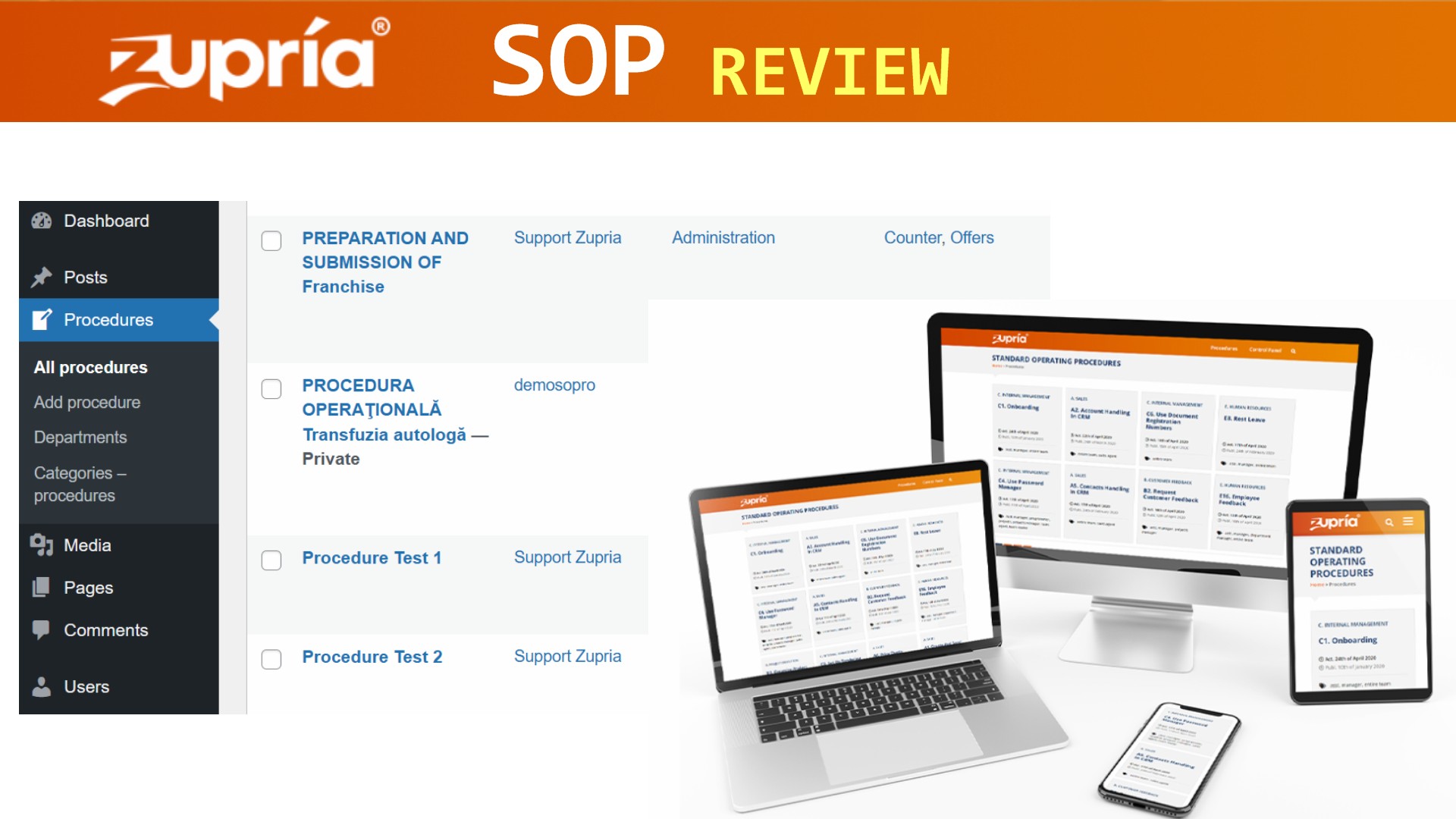

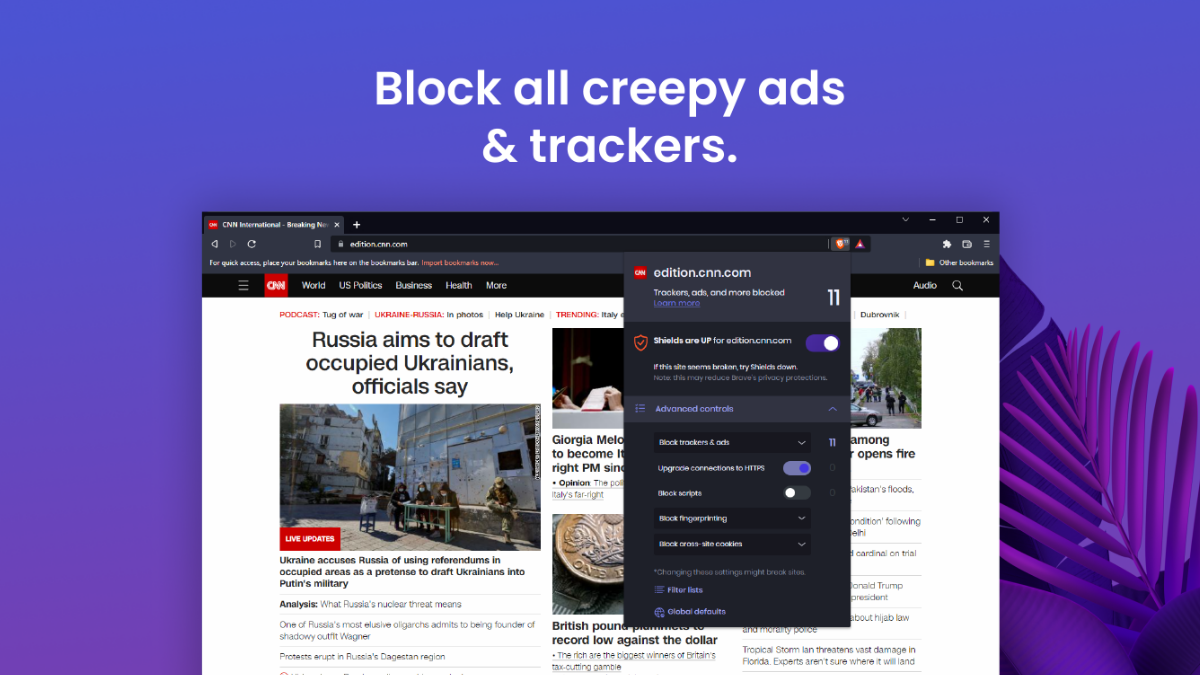
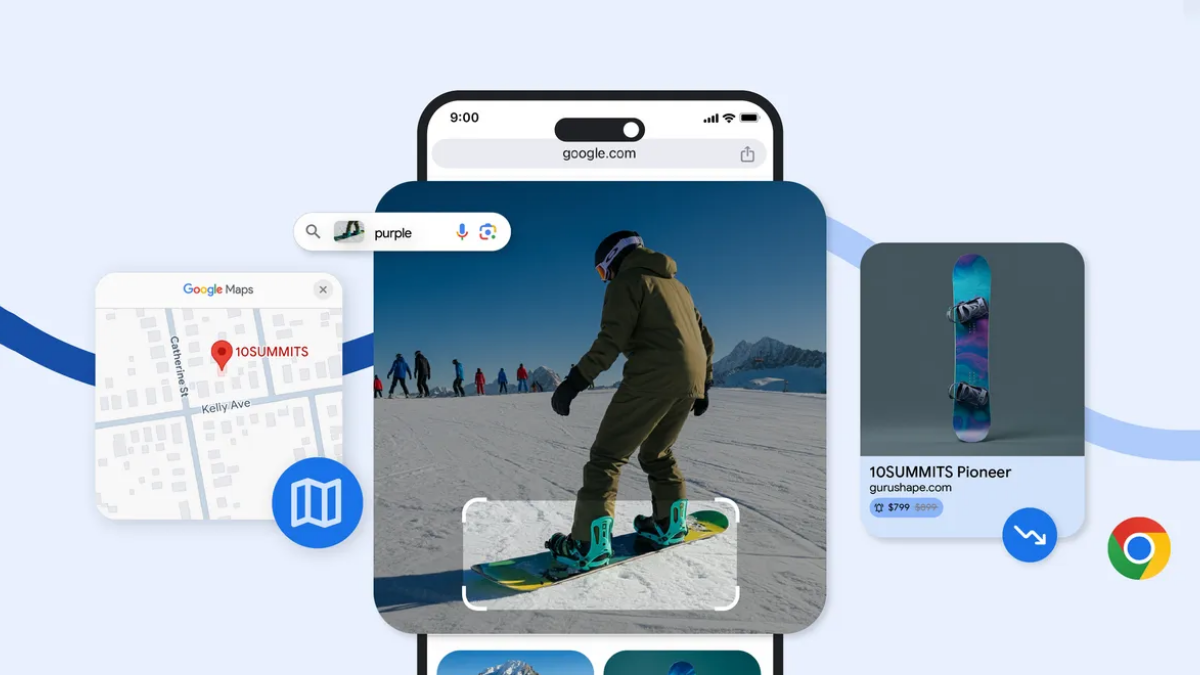

Форум користувачів
0 повідомлення